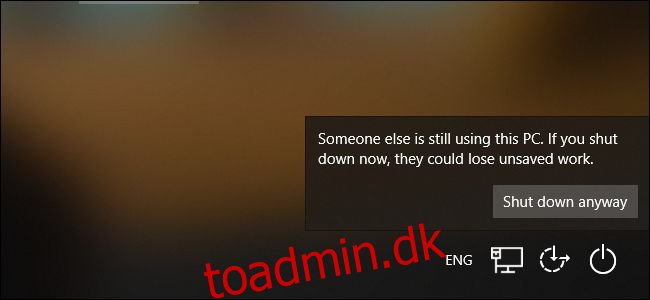Windows udfører meget arbejde i baggrunden, når du lukker ned, genstarter eller logger ud af din pc. Processen sikrer, at alle dine arbejds- og applikationsdata gemmes, før hardwaren slukkes.
Indholdsfortegnelse
Windows kontrollerer for loggede brugere (ved nedlukning)
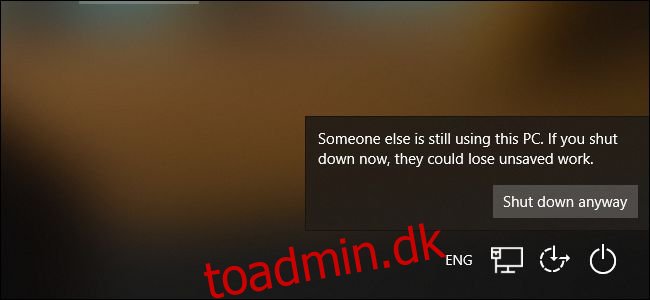
Når du fortæller din pc om at lukke eller genstarte, kontrollerer Windows først, om andre Windows-brugerkonti har aktive sessioner. Dette sker, når du låser din Windows-session og logger på med en anden brugerkonto, før du logger ud først.
Hvis Windows bemærker, at en anden bruger ikke er logget korrekt ud endnu, vil du se meddelelsen “En anden bruger stadig denne pc”. Den anden bruger kan miste alle ikke-gemte data i åbne applikationer, hvis du tvangsgenstarter. Det er normalt en god ide at stoppe her og lade den anden bruger logge på, gemme deres arbejde og logge ud, før du lukker ned.
Windows lader dig klikke på “Luk ned alligevel”, hvis du er sikker på, at den anden bruger ikke har noget åbent arbejde at gemme. Dette vil tvangslogge den anden brugerkonto ud og lukke alle deres åbne applikationer. Alle ikke-gemte data vil gå tabt.
Hvis du er den eneste loggede på bruger, vil du ikke se denne meddelelse, og Windows går direkte til næste trin.
Windows beder programmer om at gemme deres arbejde og lukke
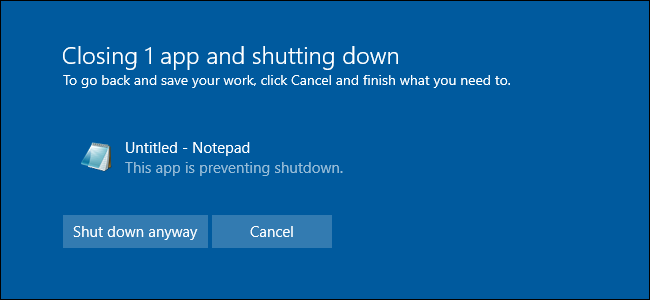
Før du rent faktisk logger dig ud af din pc, beder Windows alle dine åbne programmer om at gemme deres arbejde og lukke. Dette sker også, når du lukker ned eller genstarter din pc, da det er en nødvendig del af nedlukningsprocessen at logge dig ud.
Specifikt sender Windows WM_QUERYENDSESSION besked til hvert åbent vindue. Det tvangslukker ikke bare åbne programmer. Programmer bliver bedt om at gemme deres arbejde og lukke, og de kan tage et øjeblik, før de gør det. Det er derfor, det nogle gange kan tage lidt at lukke ned eller logge ud af din pc.
Programmer kan “blokere” denne proces ved at sige, at de har brug for brugerinput fra dig. For eksempel kan et program have åbne filer, du skal gemme. Du vil se meddelelsen “Denne app forhindrer nedlukning”, hvis en applikation beder om input. En applikation kan også vise en brugerdefineret besked her med ShutdownBlockReasonCreate fungere.
Hvis du ser denne meddelelse, skal du klikke på “Annuller”, kontrollere applikationen, gemme dine data og selv lukke den. Hvis du har det fint med at kassere dataene, kan du fortsætte ved at klikke på “Luk ned alligevel” eller “Log ud alligevel” i stedet for.
Bemærk, at Windows lukker andre programmer, når de er klar. Så hvis du har ti åbne programmer, og kun én forhindrer dig i at lukke ned, vil du kun se det enkelte program, hvis du klikker på “Annuller” her. Windows vil allerede have lukket de andre ni applikationer.
På Windows 10 vil Windows også huske, hvilke programvinduer du havde åbne og prøve at genåbne dem, næste gang du logger på din pc.
Windows logger dig ud
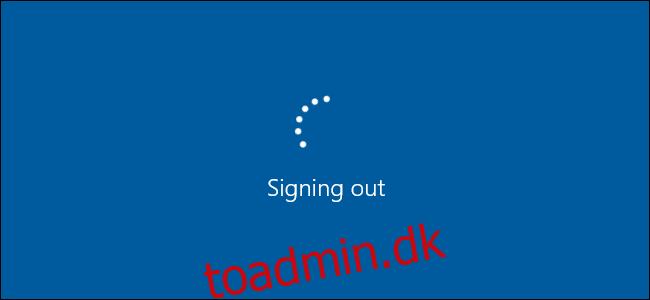
Efter at have bedt alle dine åbne programmer om at gemme deres data og lukke ned, logger Windows dig ud. Hele Windows-sessionen, der hører til din brugerkonto, er afsluttet, og ingen åbne programmer vil fortsætte med at køre som din brugerkonto.
Masser af individuelle handlinger går i ren logning af Windows. For eksempel er indholdet af din brugerkontos Windows-registreringsdatabasen normalt gemt i hukommelsen. Når du logger ud, gemmes de på disken. De vil blive indlæst i hukommelsen igen, næste gang du logger på.
Hvis du lige logger ud, vender Windows dig tilbage til loginskærmen, så du kan logge på som en anden bruger. Hvis du lukker ned eller genstarter, fortsætter Windows nedlukningsprocessen
Windows lukker sig selv ned
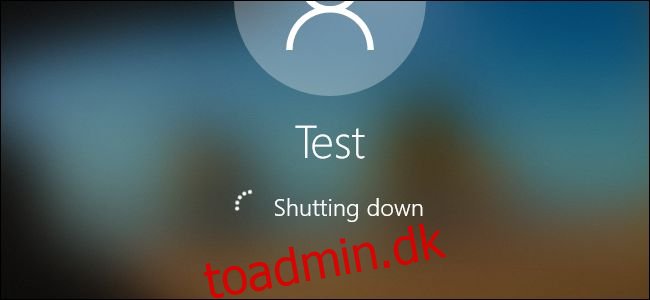
Når Windows er færdig med at logge alle brugere ud, skal den kun lukke ned af sig selv. Windows beder alle systemtjenester og dets egne processer om at lukke ned rent, og gemmer alle nødvendige data på disken. Konkret sender den SERVICE_ACCEPT_PRESHUTDOWN besked til alle kørende tjenester. Når tjenesterne er blevet advaret, modtager de en SERVICE_ACCEPT_SHUTDOWN-meddelelse. Tjenesten har derefter 20 sekunder til at rydde op og lukke ned, før Windows tvangslukker den ned.
Windows 10 gemmer også din Windows-kernes tilstand på disken. Det er som en delvis dvale. Næste gang du starter din pc, kan Windows genindlæse den gemte kerne og starte hurtigere op og springe den langsommere hardwareinitialisering over. Denne funktion kaldes “Hurtig opstart”.
Windows vil også arbejde på at anvende alle tilgængelige Windows-opdateringer under de sidste dele af nedlukningsprocessen. Windows udfører forskellige opdateringsopgaver ved nedlukning, før pc’en starter, og i baggrunden, mens den kører.
Når alt er gjort, afmonterer Windows dit solid-state-drev eller harddisk, og venter på et “alt klart”-signal, der indikerer, at alle systemets data er blevet gemt på den fysiske disk. Al software er blevet lukket ned, og alle dine data er gemt på disken.
Windows slukker din pc
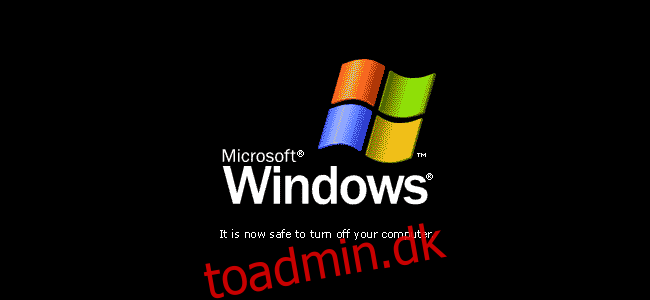
Endelig sender Windows et ACPI-nedlukningssignal til din pc. Dette fortæller din pc at slukke sig selv fysisk. Nedlukningsprocessen er afsluttet.
Hvis du nogensinde har brugt Windows 95, vil du huske dagene før ACPI-nedlukningssignalet. Windows viste en “Det er nu sikkert at slukke din computer”-meddelelse på dette trin, og du skulle selv trykke på den fysiske tænd/sluk-knap. ACPI-standarden (Advanced Configuration and Power Interface), som først blev udgivet i 1996, lader Windows slukke for pc’en.
Dette fungerer anderledes end at bruge søvn eller dvale. Med dvale vil din pc forblive tændt i en tilstand med meget lavt strømforbrug. Med dvaletilstand gemmer din pc hele dens systemtilstand på disk og gendanner den, når du tænder den igen.